win10录入指纹时提示抱歉出现问题怎么处理 Win10录入指纹失败怎么办
Win10录入指纹时提示抱歉出现问题怎么处理?在使用Win10系统时,录入指纹是一种便捷的登录方式,但有时候可能会出现录入失败的情况,这可能是由于指纹传感器不清洁、手指湿润或者系统错误等原因造成的。要解决这个问题,可以先尝试重新录入指纹,确保手指和传感器干净,并检查系统更新是否完整。如果问题依然存在,可以尝试重启设备或者联系相关技术支持进行进一步排查和修复。
具体方法:
方法一:
1、由于系统本身的功能限制,administrator账号是不提供windows hello的功能使用的;
2、这是出于系统安全性考虑,因为本身administrator账号是为了以防当系统出现问题;
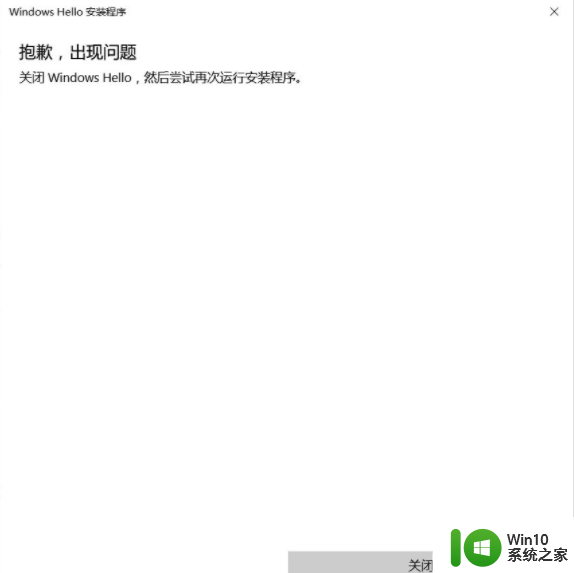
3、自己建立的管理员账户无法进入系统的情况下,可以进入administrator账号进行解锁自己的管理员的作用的。所以一般也是不建议administrator账号作为日常使用的账户的;
4、一旦系统出现问题,账户无法进入,那么一般就需要使用U盘启动盘进行重新安装系统的操作了。
方法二:
1、按 “Windows 徽标键+X”,启动设备管理器。找到您的指纹(生物识别)驱动,右键卸载,重启设备。再次打开设备管理器,点击 “操作”>“扫描检测硬件改动”,Windows 会在联网状态下寻找合适的驱动进行安装。安装后再次重启设备。
2、按 “Windows 徽标键+R”,输入 “services.msc”,回车启动服务管理器。找到 Windows Biometric Service 服务,将其停止。
3、找到 C:WindowsSystem32WinBioDatabase 下的数据文件,将其删除(如果无法删除,将其重命名后删除)。
4、重启设备,按照 2 方法启动 Windows Biometric Service 服务,重新在用户登录设置中设置 PIN,之后录入指纹。
以上就是win10录入指纹时提示抱歉出现问题怎么处理的全部内容,有需要的用户就可以根据小编的步骤进行操作了,希望能够对大家有所帮助。
win10录入指纹时提示抱歉出现问题怎么处理 Win10录入指纹失败怎么办相关教程
- win10录入指纹时提示抱歉出现问题如何解决 win10指纹识别故障怎么处理
- win10指纹设置出现抱歉出现问题 win10 windows hello指纹设置失败
- win10指纹设置登录提示windows hello在此设备上不可用如何修复 Win10指纹登录失败Windows hello不可用怎么办
- win10设置指纹识别登录的方法 win10怎么设置指纹登录
- win10设置指纹登录如何删除 win10解除指纹解锁怎么设置
- 联想笔记本w10系统怎么入指纹提示关闭windows hello 联想笔记本w10系统指纹登录设置教程
- win10电脑设置指纹失败的解决方法 win10系统设置指纹提示在其他账户设置过怎么办
- win10电脑指纹无法识别怎么办 如何解决win10电脑指纹功能失效问题
- 联想笔记本win10指纹打开就出错解决方法 联想笔记本win10指纹解锁失败怎么办
- 怎样解决win10设置windows hello指纹找不到指纹识别器 win10设置windows hello指纹识别器找不到怎么办
- win10怎样删除指纹密码 win10取消指纹密码怎么设置
- win10指纹设置无法启用怎么解决 win10无法添加指纹怎么办
- win10玩只狼:影逝二度游戏卡顿什么原因 win10玩只狼:影逝二度游戏卡顿的处理方法 win10只狼影逝二度游戏卡顿解决方法
- 《极品飞车13:变速》win10无法启动解决方法 极品飞车13变速win10闪退解决方法
- win10桌面图标设置没有权限访问如何处理 Win10桌面图标权限访问被拒绝怎么办
- win10打不开应用商店一直转圈修复方法 win10应用商店打不开怎么办
win10系统教程推荐
- 1 win10桌面图标设置没有权限访问如何处理 Win10桌面图标权限访问被拒绝怎么办
- 2 win10关闭个人信息收集的最佳方法 如何在win10中关闭个人信息收集
- 3 英雄联盟win10无法初始化图像设备怎么办 英雄联盟win10启动黑屏怎么解决
- 4 win10需要来自system权限才能删除解决方法 Win10删除文件需要管理员权限解决方法
- 5 win10电脑查看激活密码的快捷方法 win10电脑激活密码查看方法
- 6 win10平板模式怎么切换电脑模式快捷键 win10平板模式如何切换至电脑模式
- 7 win10 usb无法识别鼠标无法操作如何修复 Win10 USB接口无法识别鼠标怎么办
- 8 笔记本电脑win10更新后开机黑屏很久才有画面如何修复 win10更新后笔记本电脑开机黑屏怎么办
- 9 电脑w10设备管理器里没有蓝牙怎么办 电脑w10蓝牙设备管理器找不到
- 10 win10系统此电脑中的文件夹怎么删除 win10系统如何删除文件夹
win10系统推荐
- 1 电脑公司ghost win10 64位安全免激活版v2023.04
- 2 系统之家ghost win10 32位经典装机版下载v2023.04
- 3 宏碁笔记本ghost win10 64位官方免激活版v2023.04
- 4 雨林木风ghost win10 64位镜像快速版v2023.04
- 5 深度技术ghost win10 64位旗舰免激活版v2023.03
- 6 系统之家ghost win10 64位稳定正式版v2023.03
- 7 深度技术ghost win10 64位专业破解版v2023.03
- 8 电脑公司win10官方免激活版64位v2023.03
- 9 电脑公司ghost win10 64位正式优化版v2023.03
- 10 华硕笔记本ghost win10 32位家庭版正版v2023.03